Hiệu ứng phối màu nền PowerPoint giúp bạn có được slide đẹp mắt với màu nền màu sắc nghệ thuật. Ngoài hình nền slide với các họa tiết thì PowerPoint cũng hỗ trợ bạn lựa chọn màu nền cho background với hiệu ứng phối màu tùy theo bạn lựa chọn. Dưới đây là hướng dẫn tạo hiệu ứng phối màu nền PowerPoint.
Cách tạo hiệu ứng phối màu nền PowerPoint 2016, 2019
Bước 1:
Tại giao diện trên PowerPoint bạn nhấn vào mục Design rồi nhìn xuống bên dưới nhóm Customize bạn nhấn vào Format Background.
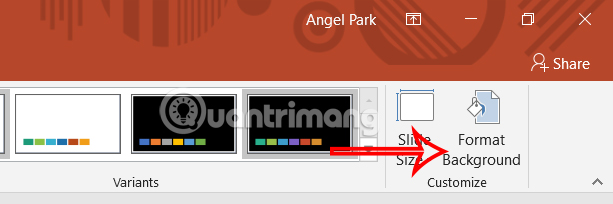
Bước 2:
Hiển thị giao diện chỉnh nền cho slide PowerPoint ở cạnh phải giao diện. Đầu tiên bạn nhấn vào Fill rồi chọn màu sắc tại mục Color ở bên dưới.
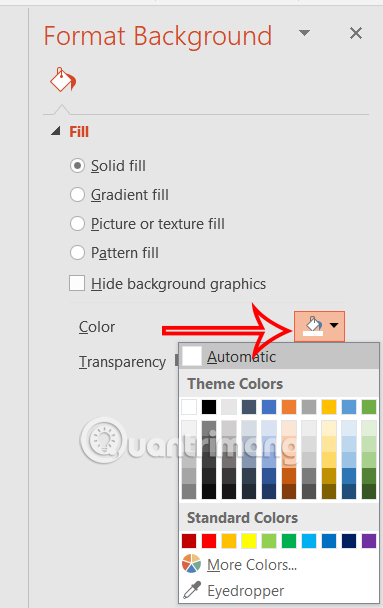
Nếu muốn có thêm nhiều màu hơn thì chọn More Colors ở bên dưới. Khi đó hiển thị bảng màu để bạn chọn màu cần dùng.
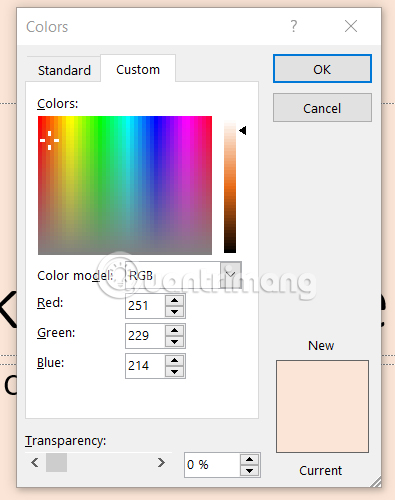
Bước 3:
Để lựa chọn thêm hiệu ứng phối màu nền, bạn nhấn vào Gradient Fill rồi nhấn tiếp vào hiệu ứng trong mục Preset gradients.
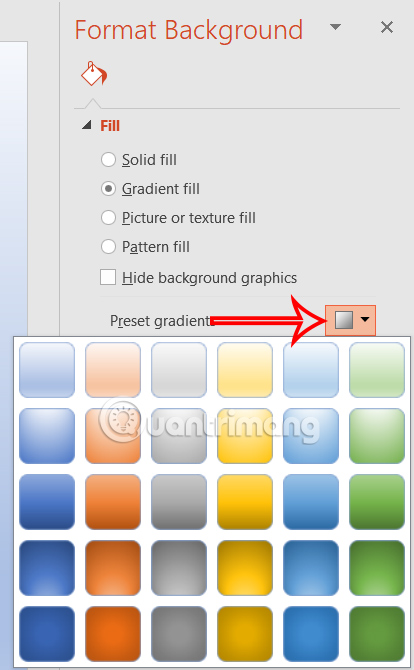
Tiếp tục tại Type bạn lựa chọn cách phối màu nền theo những hướng khác nhau. Bạn nhấn vào từng kiểu để có được kiểu phối màu nền mà mình muốn sử dụng.
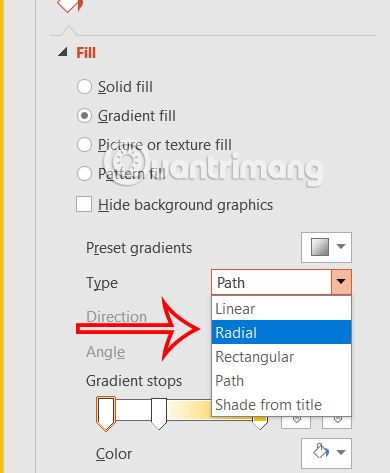
Bước 4:
Tiếp đến tại Gradient stops bạn sẽ tạo các điểm màu khác nhau để tạo hiệu ứng phối màu nền PowerPoint. Bạn nhấn Add gradient stop để thêm 1 điểm phối màu.
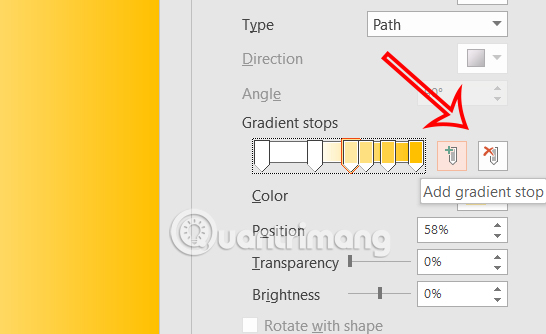
Sau đó nhấn Colors ở bên dưới để chọn màu cho điểm phối màu đã chọn. Mỗi một điểm bạn chọn 1 màu khác nhau để tạo phối màu nền mình muốn.
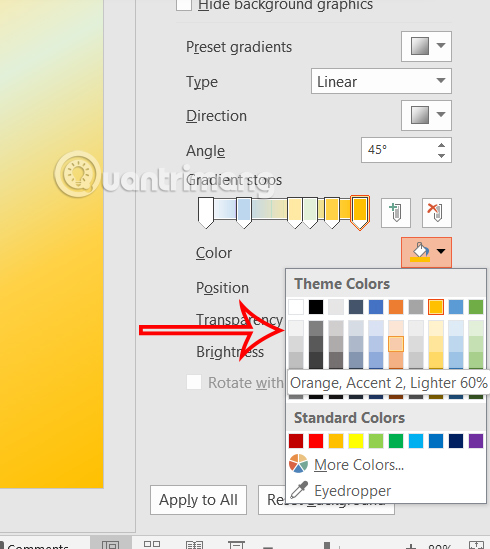
Bước 5:
Nếu có điểm màu không phù hợp thì bạn nhấn vào điểm đó và chọn Remove gradient stop để xóa.
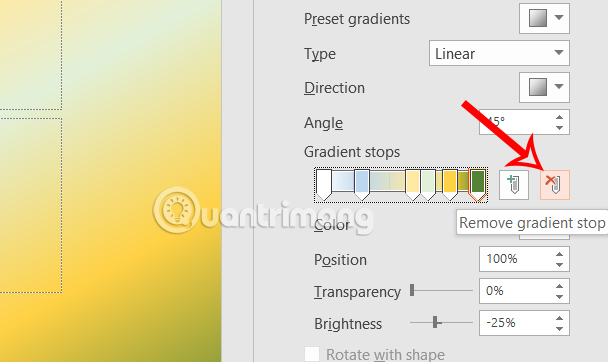
Bên dưới bạn có thể điều chỉnh thêm vị trí của điểm màu, chỉnh độ mờ, hoặc độ sáng của mình sao cho phù hợp. Nếu muốn trở về nền background ban đầu thì nhấn Reset Background, muốn dùng phối màu nền cho tất cả slide thì nhấn Apply to All.
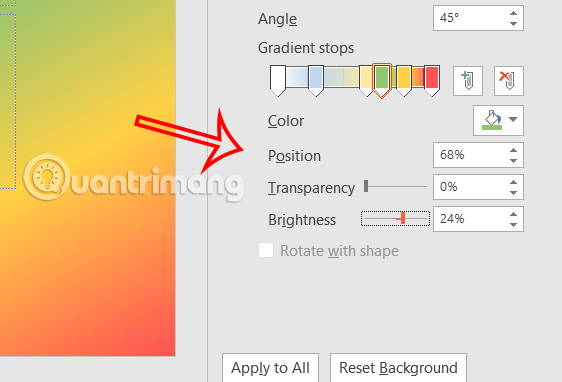
Kết quả chúng ta có được hiệu ứng phối màu nền PowerPoint như hình dưới đây.
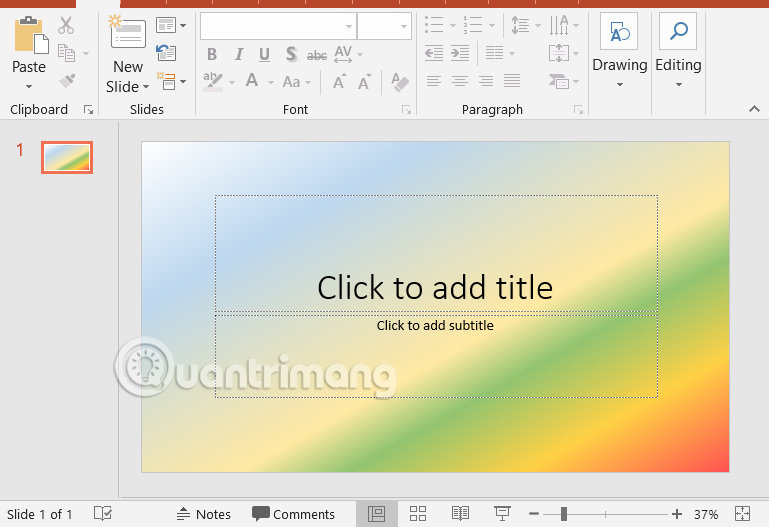
Hướng dẫn tạo màu nền slide trên PowerPoint 2007
Bước 1:
Tại giao diện bạn nhấn vào tab Design rồi nhấn tiếp vào Background Styles ở ngoài cùng bên phải.
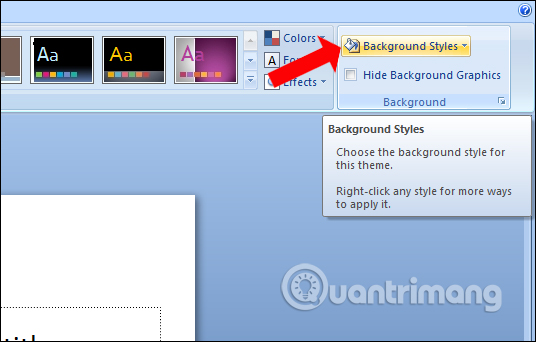
Tiếp đó nhấn vào Format Background… ở bên dưới.
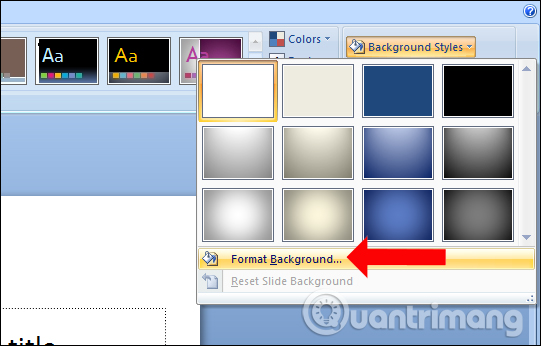
Bước 2:
Xuất hiện bảng tùy chỉnh màu nền cho slide trên PowerPoint. Trong mục Fill bạn có thể nhấn vào Colors rồi lựa chọn màu nền muốn sử dụng. Để thêm nhiều màu nền khác nhấn More Colors...
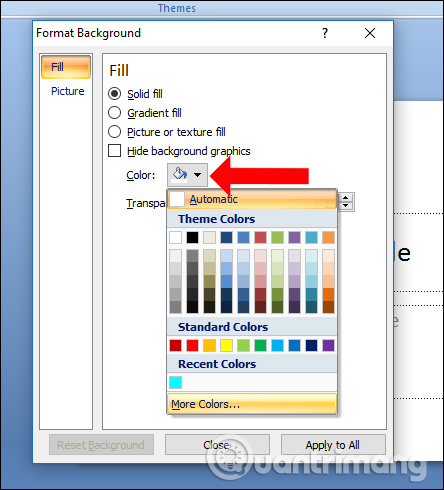
Người dùng có thể lựa chọn những gam màu mà mình thích để sử dụng cho slide trên PowerPoint với 2 mục là Standard và Custom.
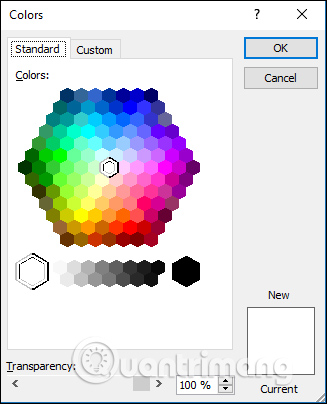
Bước 3:
Để thêm hiệu ứng màu cho màu nền của slide, nhấn chọn vào Gradient Fill. Sau đó tại mục Preset gradients chọn hiệu ứng muốn sử dụng.
Bên dưới chúng ta có thể điều chỉnh thêm một số mục như Stop positions để tạo dải màu với màu sắc khác nhau, lựa chọn góc độ của những dải màu trong nền,… Cuối cùng nhấn Apply to All để áp dụng màu nền cho toàn slide.
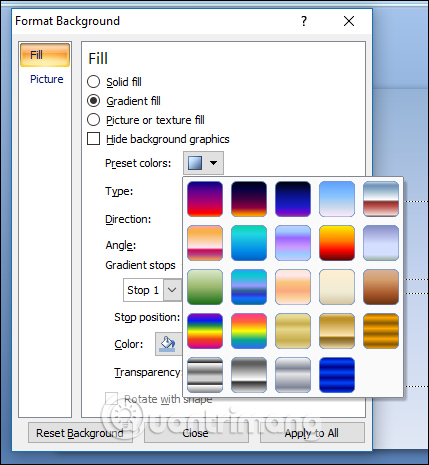
Kết quả bạn sẽ được background cho slide PowerPoint như hình dưới đây. Không phải là màu sắc đơn mà đã được thêm hiệu ứng phối màu làm thay đổi màu sắc đơn.
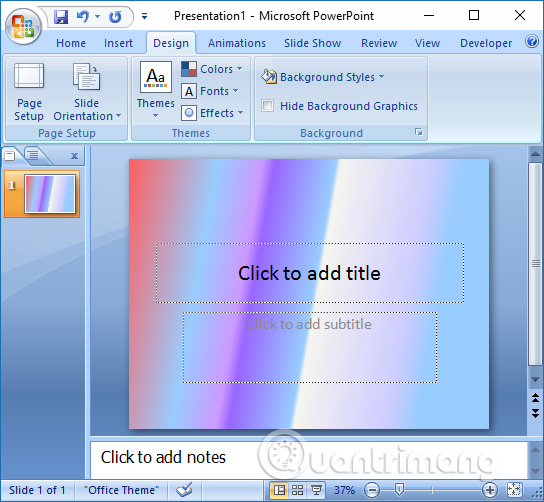
Nếu bạn không muốn tải những background có sẵn thì có thể tự sáng tạo với những màu nền có sẵn trên PowerPoint. Những màu sắc cũng tạo được hình nền PowerPoint đẹp mắt với những hiệu ứng phối màu do chính bạn chọn.
Xem thêm:
- Cách chèn hình ảnh nằm dưới chữ trên PowerPoint
- Cách thêm viền vào trang chiếu PowerPoint
- Cách chèn chữ vào hình ảnh trong PowerPoint
Chúc các bạn thực hiện thành công!
 Công nghệ
Công nghệ  AI
AI  Windows
Windows  iPhone
iPhone  Android
Android  Học IT
Học IT  Download
Download  Tiện ích
Tiện ích  Khoa học
Khoa học  Game
Game  Làng CN
Làng CN  Ứng dụng
Ứng dụng 

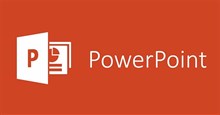















 Linux
Linux  Đồng hồ thông minh
Đồng hồ thông minh  macOS
macOS  Chụp ảnh - Quay phim
Chụp ảnh - Quay phim  Thủ thuật SEO
Thủ thuật SEO  Phần cứng
Phần cứng  Kiến thức cơ bản
Kiến thức cơ bản  Lập trình
Lập trình  Dịch vụ công trực tuyến
Dịch vụ công trực tuyến  Dịch vụ nhà mạng
Dịch vụ nhà mạng  Quiz công nghệ
Quiz công nghệ  Microsoft Word 2016
Microsoft Word 2016  Microsoft Word 2013
Microsoft Word 2013  Microsoft Word 2007
Microsoft Word 2007  Microsoft Excel 2019
Microsoft Excel 2019  Microsoft Excel 2016
Microsoft Excel 2016  Microsoft PowerPoint 2019
Microsoft PowerPoint 2019  Google Sheets
Google Sheets  Học Photoshop
Học Photoshop  Lập trình Scratch
Lập trình Scratch  Bootstrap
Bootstrap  Năng suất
Năng suất  Game - Trò chơi
Game - Trò chơi  Hệ thống
Hệ thống  Thiết kế & Đồ họa
Thiết kế & Đồ họa  Internet
Internet  Bảo mật, Antivirus
Bảo mật, Antivirus  Doanh nghiệp
Doanh nghiệp  Ảnh & Video
Ảnh & Video  Giải trí & Âm nhạc
Giải trí & Âm nhạc  Mạng xã hội
Mạng xã hội  Lập trình
Lập trình  Giáo dục - Học tập
Giáo dục - Học tập  Lối sống
Lối sống  Tài chính & Mua sắm
Tài chính & Mua sắm  AI Trí tuệ nhân tạo
AI Trí tuệ nhân tạo  ChatGPT
ChatGPT  Gemini
Gemini  Điện máy
Điện máy  Tivi
Tivi  Tủ lạnh
Tủ lạnh  Điều hòa
Điều hòa  Máy giặt
Máy giặt  Cuộc sống
Cuộc sống  TOP
TOP  Kỹ năng
Kỹ năng  Món ngon mỗi ngày
Món ngon mỗi ngày  Nuôi dạy con
Nuôi dạy con  Mẹo vặt
Mẹo vặt  Phim ảnh, Truyện
Phim ảnh, Truyện  Làm đẹp
Làm đẹp  DIY - Handmade
DIY - Handmade  Du lịch
Du lịch  Quà tặng
Quà tặng  Giải trí
Giải trí  Là gì?
Là gì?  Nhà đẹp
Nhà đẹp  Giáng sinh - Noel
Giáng sinh - Noel  Hướng dẫn
Hướng dẫn  Ô tô, Xe máy
Ô tô, Xe máy  Tấn công mạng
Tấn công mạng  Chuyện công nghệ
Chuyện công nghệ  Công nghệ mới
Công nghệ mới  Trí tuệ Thiên tài
Trí tuệ Thiên tài